Anhdv Boot Premium hỗ trợ nhiều cách điều khiển máy tính từ xa. Ngoài TeamView, UltraView, Anydesk ra thì có thêm cách rất hiệu quả là Remote Desktop.
Nội dung bài viết
Ưu điểm khi dùng Remote Desktop trên WinPE
Bài toán đặt ra
- Tính năng có sẵn trên các bản Windows mà không cần cài đặt thêm phần mềm
- Tốc độ kết nối nhanh và ổn định
- Khả năng bảo mật tốt (trên WinPE thì hạn chế hơn một chút)
Thiết lập trên máy tính được điều khiển
Bài toán ở đây là bạn sử dụng Anhdv Boot Premium và cần điều khiển một máy tính chạy Windows khác. Trên máy tính này, cần phải bật Remote Desktop. Với Windows 10, 11 thì vào Setting (Windows + I) > System > Remote Desktop; hoặc có thể bấm phím Windows và gõ từ khoá Remote Setting để tìm nhanh.
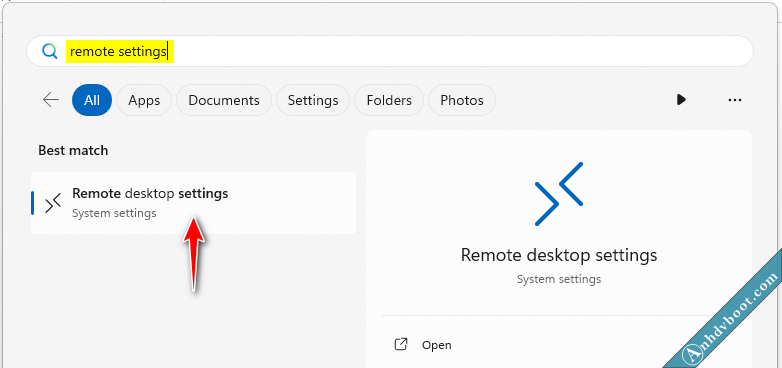
Chọn Remote Desktop Settings như ảnh trên.
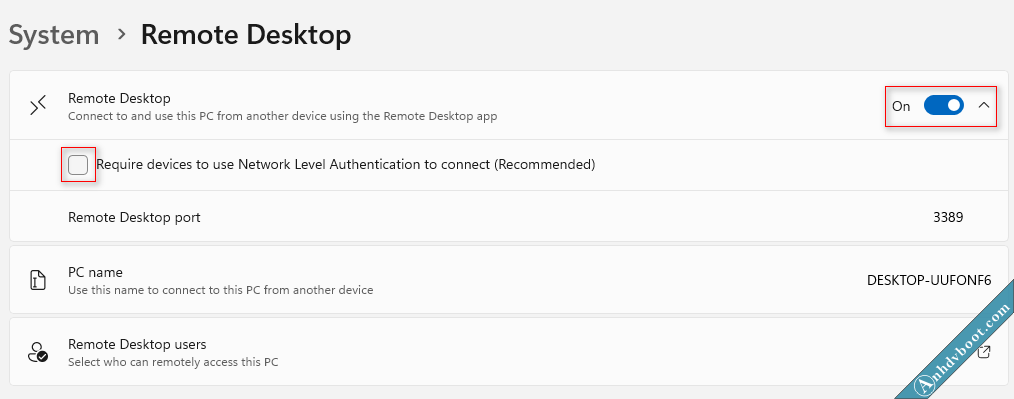
Gạt nút bật Remote Desktop ở trạng thái On nếu đang tắt, sau đó bỏ chọn mục Require devices to use ….
Để điều khiển máy tính này thì cần PC name như hình trên (DESKTOP-UUFONF6) hay cần địa chỉ IP. Tiếp theo, lấy địa chỉ IP của máy tính. Có thể chạy Command Promt rồi nhập lệnh Ipconfig.
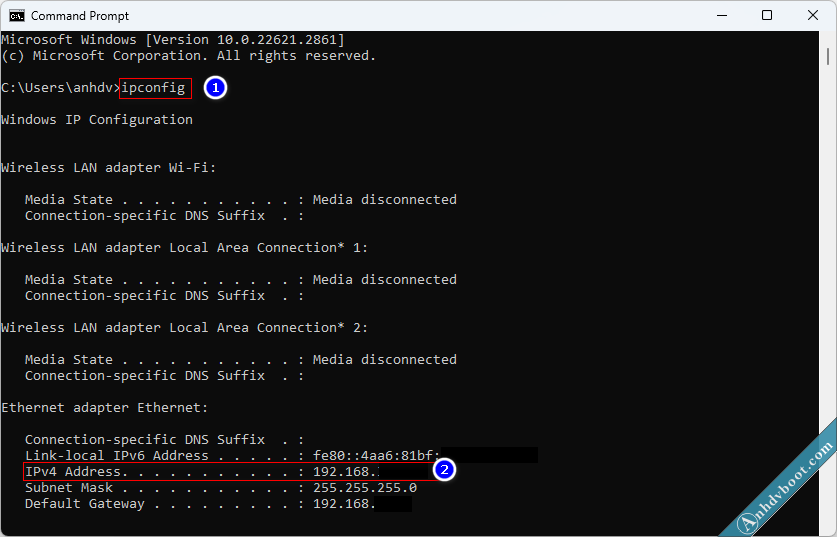
Tìm địa chỉ IPv4 Address như hình trên.
Dùng Remote Desktop trên Winpe của Anhdv Boot
Khởi động Remote Desktop trên WinPE (nhấp phải màn hình chọn Internet hay bấm phím Windows và gõ Remote)
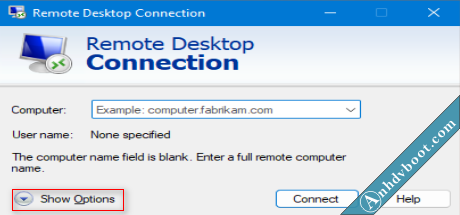
Chọn Show Options
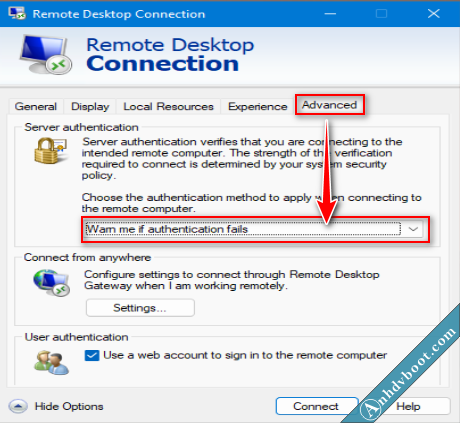
Chọn thẻ Advanced rồi chọn Warn me if authentication fails như hình trên.
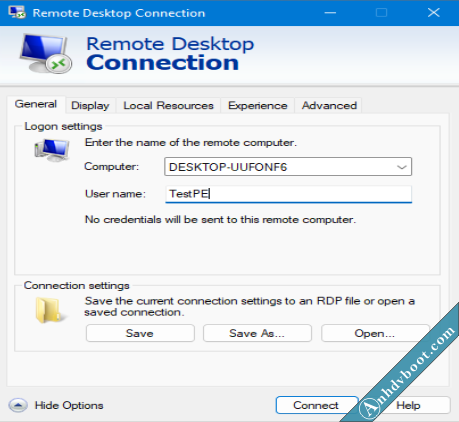
Chọn thẻ General rồi nhập địa chỉ IP ở mục Computer (nhập PC name nếu cùng mạng LAN – như ảnh trên), nhập tên User ở mục User name, chọn Connect để kết nối.
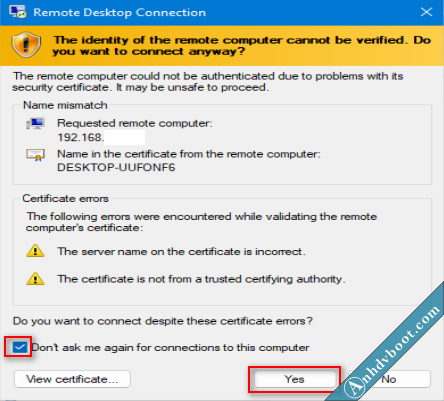
Tích chọn ô Don’t ask me … nếu được hỏi. bấm Yes để kết nối
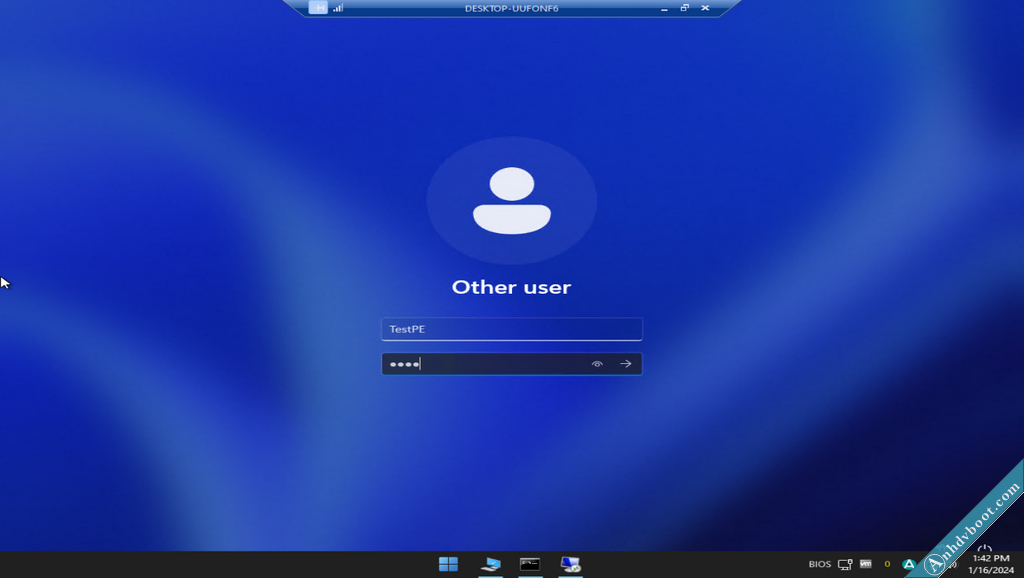
Nhập tên User và mật khẩu máy tính của bạn. Nếu đang đăng nhập User khác thì bạn cần chọn đúng User nhập ở ảnh trên để điều khiển. Như vậy là việc kết nối với máy tính hoàn tất. Các bạn có thể Like fanpage để nhận thông báo khi có bài viết mới. Chúc thành công.






